Kaikki iOS 26:sta

Apple on esitellyt iOS 26:n – merkittävän päivityksen, joka sisältää upouuden himmeän lasin muotoilun, älykkäämpiä kokemuksia ja parannuksia tuttuihin sovelluksiin.
Haluatko suorittaa GPU-rasitustestin Windows-tietokoneellasi varmistaaksesi luotettavan suorituskyvyn teräväpiirtopeleissä tai suoratoistossa? Jatka tämän stressitestin GPU-oppaan lukemista loppuun asti!
Grafiikkaprosessoriyksikkö tai GPU on välttämätön osa jokaista tietokonetta, joka on suunniteltu pelaamiseen, online-suoratoistoon ja graafiseen suunnitteluun.
Grafiikkasuoritin kuitenkin kuluu vakavasti säännöllisen käytön aikana ja voi epäonnistua milloin tahansa ja keskeyttää pelin suoratoiston tai grafiikan renderöintitehtävät.
Voit säästää itsesi tällaiselta ärsytykseltä, kun sinun on opittava rasitustestaamaan GPU:ta tarkistaaksesi GPU:n kunnon säännöllisin väliajoin.
Tänään esittelen joitain hienoja sovelluksia GPU-rasitustestaukseen kotona tai työpaikalla. Voit suorittaa vaiheet itse, etkä tarvitse IT-asiantuntijaa.

GPU-rasitustestaus on prosessi, jossa näytönohjainyksikkö työnnetään äärirajoilleen. Yleensä sinun on varmistettava, että stressitestiprosessi käyttää GPU-resursseja enimmäisrajoissaan.
Stressitestin tulisi kattaa esimerkiksi GPU-käsittelyn nopeustesti, DirectX 11 -testi, DirectX 12 -testi, omistettu video-RAM-testi, grafiikan varjostustesti, virtuaalitodellisuuden prosessointitesti ja niin edelleen.
Sinun on stressitestattava GPU tietyn ajan varmistaaksesi, että GPU pystyy käsittelemään vaaditut grafiikan renderöintityökuormat tietyn ajanjakson aikana. Harkitse esimerkiksi mitä tahansa seuraavista luokista:
Sinun on testattava GPU:ta enintään 20 minuutin ajan varmistaaksesi, että se tarjoaa prosessointiominaisuudet valmistajan ohjekirjassa mainittujen laitteistomäärittelyjen mukaisesti.
Tämä rajoitetun ajan rasitustesti sopii päivittäiseen laskentaan GPU-yhteensopivalla PC:llä, joka kestää keskimääräisen työkuorman.
Se on GPU-yhteensopivien PC-tietokoneiden luokka graafisen suunnittelun ja animoidun sisällön renderöintiprojektien parissa henkilökohtaisiin, freelancerina ja liiketoimintatarkoituksiin.
Jos aiot suoratoistaa suoraa 4K-, 2K- ja HD-sisältöä OBS Studion, Twitchin, Facebook Gamingin, YouTube Gamingin jne. kautta, sinun on suoritettava GPU-rasitustesti vähintään 8 tunnin ajan.
Tässä on joitain syitä suorittaa GPU-rasitustesti verkossa tai offline-tilassa:
MATTHEW-X83 toimii avoimen lähdekoodin GPU.JS JavaScript-pohjaisen algoritmin avulla. Ohjelma luo jopa 700 animoitua palloa käyttämällä testattavan GOU:n grafiikan renderöintiresursseja. Ajatuksena on pumpata GPU:n käyttö 100 prosenttiin sille ajanjaksolle, jonka haluat suorittaa GPU-rasitustestauksen.
GPU-rasitustestityökalua voidaan käyttää millä tahansa laitteella, joka tukee tavallisia verkkoselaimia, kuten Google Chromea tai Safaria. Lisäksi työkalun mukana tulee freeware-lisenssi.
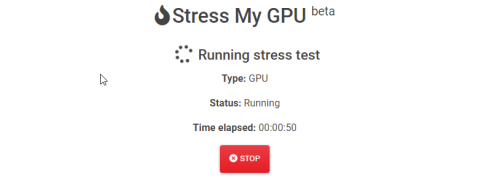
Stress My GPU on toinen suosittu WebGL- ja JavaScript-pohjainen työkalu GPU-rasitustestaukseen. Tämän työkalun taustalla oleva algoritmi työntää GPU:n rajoihinsa eri mittareille, kuten lämpösuunnitteluteholle (TDP), lämpötilalle, kapasiteetin käyttöasteelle jne.
Tämä on myös ilmainen GPU-benchmarking-apuohjelma ilman erillistä asennusta PC:lle. Suorita stressitestiprosessi millä tahansa tuetulla verkkoselaimella.
UNIGINE Superposition on Windows- ja Linux-yhteensopiva GPU-rasitustestauslaite, joka on saatavana erillisenä ohjelmistona. Sinun ei tarvitse yhdistää tietokonetta Internetiin käyttääksesi tätä työkalua. Kuitenkin Internet-yhteys auttaa sinua vertaamaan GPU:ta muihin tehokäyttäjiin globaalissa teatterissa.
Muita tämän työkalun merkittäviä ominaisuuksia ovat alla mainitut:
3DMark on all-in-one-vertailu- ja stressitestaustyökalu tietokoneille, matkapuhelimille, tableteille, kannettaville jne. Sen tärkeimmät ominaisuudet ovat seuraavat:
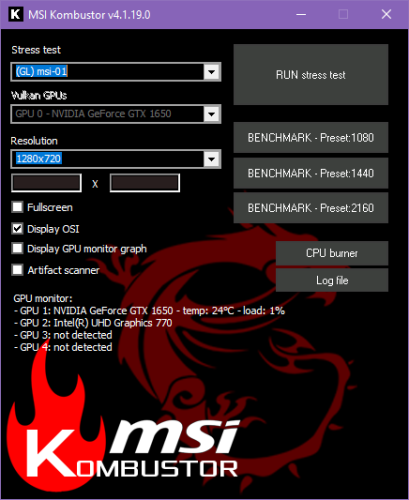
MSI Kombustor on minkä tahansa GPU:n laajimmin käytetty burn-in-benchmarking- ja stressitestaustyökalu. Lisäksi työkalu on yhteensopiva minkä tahansa Windows-tietokoneen kanssa. Ei ole vaatimusta, että emolevyn tai GPU:n tulee olla MSI:ltä.
Se testaa lämpösuorituskykyä, grafiikan varjostusominaisuuksia ja vakautta käyttämällä kehittyneitä 3D-sovellusliittymiä, kuten Vulkan ja OpenGL. Työkalu on täysin ilmainen ladattavaksi kaupalliseen ja henkilökohtaiseen käyttöön.
OCBASE on toinen HWiNFOn vakauden testausohjelma GPU:ille, CPU:ille, PSU:ille jne.. Työkalu on ilmainen vain henkilökohtaiseen ja ei-kaupalliseen käyttöön. Siinä on lämpökynnysasetus, hienostunut kojelauta GPU-resurssien valvontaa varten, GPU:n ylikellotusprofiilit ja monia muita toimintoja.
Voit ladata minkä tahansa yllä mainituista GPU-rasitustestaustyökaluista ja asentaa ne. Sitten stressitestiprosessi on hyvin samanlainen. Yllä olevien työkalujen pitäisi näyttää sinulle GPU:n stressitestipainike. Sinun on napsautettava painiketta aloittaaksesi testausprosessin.
Esimerkiksi yllä olevassa videossa suoritin stressitestin GPU:lleni, NVIDIA GeForce GTX 1650:lle, MSI Kombustorilla.
Tarkkailin stressitestausta 20 minuutin ajan nähdäkseni, kuinka GPU käsittelee 100 %:n käyttöastetta 20 minuutin ajan ja stabiloi silti GPU:n sisäisen lämpötilan 50–60 °C:een koko ajanjakson ajan.
Se osoittaa, että GPU on terve. Laitteen tuulettimet toimivat oikein. Lisäksi GPU-sirun lämpöratkaisu suojaa sitä ylikuumenemiselta.
GPU-rasitustestin suorittaminen verkossa on myös vaivatonta. Useimmat verkkotyökalut tarjoavat samanlaisen käyttöliittymän (UI). Lisäksi useimmat näistä työkaluista käyttävät samaa algoritmia GPU:n kattavan JavaScript-ohjelman suorittamiseen taustalla.
Olen suorittanut MATTHEW-X83:n grafiikkasuorittimeni GPU-rasitustestin, ja tulokset ovat melko tyydyttäviä. Katso yllä oleva video oppiaksesi stressitestaamaan GPU:ta verkossa.
Jos tarvitset GPU-rasitustestausta, tiedät kuinka tehdä se vaivattomasti. Kun kokeilet näitä työkaluja, kommentoi alla, kuinka vahva GPU-suorituskykysi on.
Jos huomaat, että grafiikkasuorittimen kunto ei kestä sille päivittäin lähettämääsi työtaakkaa, harkitse yhden parhaiden budjettigrafiikkasuorittimien hankkimista täältä.
Apple on esitellyt iOS 26:n – merkittävän päivityksen, joka sisältää upouuden himmeän lasin muotoilun, älykkäämpiä kokemuksia ja parannuksia tuttuihin sovelluksiin.
Opiskelijat tarvitsevat tietyn tyyppisen kannettavan tietokoneen opintojaan varten. Sen tulisi olla paitsi riittävän tehokas suoriutuakseen hyvin valitsemassaan pääaineessa, myös riittävän kompakti ja kevyt kannettavaksi koko päivän.
Tässä artikkelissa opastamme sinua, kuinka saat kiintolevyn takaisin käyttöösi, jos se vikaantuu. Seurataanpa matkaa!
Ensi silmäyksellä AirPodit näyttävät aivan muilta aidosti langattomilta nappikuulokkeilta. Mutta kaikki muuttui, kun löydettiin muutamia vähän tunnettuja ominaisuuksia.
Tulostimen lisääminen Windows 10:een on yksinkertaista, vaikka langallisten laitteiden prosessi on erilainen kuin langattomien laitteiden.
Kuten tiedät, RAM-muisti on erittäin tärkeä laitteisto-osa tietokoneessa. Se toimii muistina tiedon käsittelyssä ja on tekijä, joka määrää kannettavan tietokoneen tai PC:n nopeuden. Alla olevassa artikkelissa WebTech360 esittelee sinulle joitakin tapoja tarkistaa RAM-virheitä Windows-ohjelmistolla.
Pidä laitteesi hyvässä kunnossa. Tässä on joitakin hyödyllisiä vinkkejä 3D-tulostimesi huoltamiseen.
Jos Powerbeats Pro ei lataudu, käytä muuta virtalähdettä ja puhdista kuulokkeesi. Jätä kotelo auki lataamisen ajaksi.
Ostitko juuri SSD:n ja toivot sitä parantamaan tietokoneesi sisäistä tallennustilaa, mutta et tiedä, kuinka asentaa SSD? Lue tämä artikkeli nyt!
Etsitkö NAS:ia kotiisi tai toimistoon? Katso tämä lista parhaista NAS-tallennuslaitteista.







